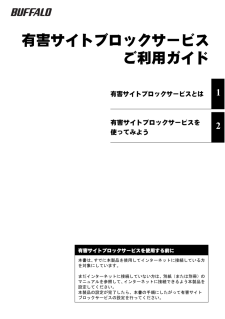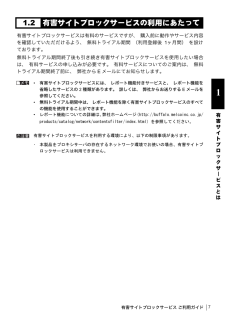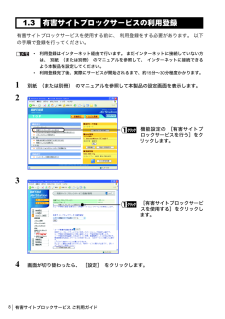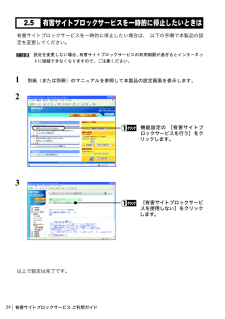"ネット"10 - 20 件目を表示
"ネット"5 件の検索結果
全般
質問者が納得ワイヤレス接続の基本は、①親機となるべく近くで行う事②Windowsファイヤーウォールやウイルスセキュリティーは一時停止又は無効にしてからがセオリーです。
質問者様の内容から設定はある程度出来そうなのでお試し下さい。
※?マークから、可能性として高いのは暗号化キーの間違いです、もう一度ルーターの再設定をお試し下さい。
※子機WLI-UC-GNHPが親機モードになってませんか?御確認下さい。
5561日前view80
全般
質問者が納得CTU にプロバイダへの接続設定用のID番号とPWを設定し、WHR HP G54 はパソコンとの接続設定のみ行います。
次に、CTUとWHR HP G54 をLANケーブルで接続し、WHR HP G54 をブリッジモードに切り替えて下さい。
CTU からのLANケーブルは、WHR HP G54 のWANポートへ接続せずにLANポート同士を接続します。
WHR HP G54 のDHCPは無効にしてください。
5651日前view45
全般
質問者が納得ここを一度熟読して下さい。
http://buffalo.jp/support_s/buf9960/
設定はこれでできるはずです。
設定の前にモデムやルーターは接続しておいて下さい。
5684日前view21
全般
質問者が納得以前に一度質問されているとのことですが、その際にどのように対処されたのか不明ですので、
個人的にもらってきたものを設定するならという前提で、書かせていただきます。
まず、WHR-HP-G54を初期化します。
本体底面にあるINITボタンを3秒以上押してから離します。
これで初期化されているはずです。
次に、底面のスイッチが『AUTO』になっていることを確認します。
『BRI』になっていれば『AUTO』にします。
配線はモデム→WHR-HP-G54のWAN(電源のすぐ上)
WHR-HP-G54(4つ並ん...
5721日前view18
全般
質問者が納得WHR-HP-G54 ファームウェア
クライアントマネージャⅤ
をインストールしてください。
ルーターのファームウェアはいつも最新版をインストールした方が安定した接続が出来ます。
無線ルーターをLANケーブルで有線接続して、ブラウザを起動して、アドレスバーに「http://192.168.11.1」を打ち込みます。
無線ルーターのトップ画面が表示されるので、ログイン画面でユーザー名「root」パスワードは空欄で打ち込むと無線ルーターの接続設定画面が表示されます。
無線ルーターのSSID、暗号化キー、暗号化方...
5759日前view35
全般
質問者が納得機器接続はそのままで、無線ルーターの底面に小さなスイッチがありますので、
Bri側にしてください。
PCでの接続は不要なので、削除。
5780日前view23
全般
質問者が納得家と会社の持込の期間が長いなら、会社のネットワーク管理者が アクセスポイントを検索しても検索結果一覧に表示させない「ANY接続拒否」また、指定したMACアドレス以外の無線LAN機器からはアクセスできないようにする「MACアドレス接続制限」を設定していませんか。
一度、管理者に相談してください。
5819日前view15
全般
質問者が納得ネットワークケーブルが接続されていないというのは、簡単に言えばLANケーブルが見つからないとPC側が訴えていることです。
LANケーブルはルータの然るべき場所に挿していますか?PCのLANポートに挿していますか?
一度ルータやモデムの電源を切ってみたり、現在使っているLANケーブルを逆にして使ってみたりするのも手かもしれません。
(逆に、というのは、PC-ルータと接続しているLANケーブルをルータ側のLANケーブルコネクタをPC側に、PC側のLANケーブルコネクタをルータ側に・・・と・・・。少し分かりづらい...
5865日前view58
全般
質問者が納得>読み込み速度も遅い時と早い時の差がありすぎて理由がわかりません。
と言うのは、逆に無線LANの不安定さが問題と言ってるような物でしょう。
差がありすぎて理由がわからないと言うのは逆。
4615日前view787
有害サイトブロックサービスとは1有害サイトブロックサービスを使ってみよう2有害サイトブロックサービスご利用ガイド有害サイトブロックサービスを使用する前に本書は、すでに本製品を使用してインターネットに接続している方を対象にしています。まだインターネットに接続していない方は、別紙(または別冊)のマニュアルを参照して、インターネットに接続できるよう本製品を設定してください。本製品の設定が完了したら、本書の手順にしたがって有害サイトブロックサービスの設定を行ってください。
有害サイトブロックサービス ご利用ガイド71有害サイトブロックサ|ビスとは34561.2有害サイトブロックサービスの利用にあたって有害サイトブロックサービスは有料のサービスですが、 購入前に動作やサービス内容を確認していただだけるよう、 無料トライアル期間 (利用登録後 1ヶ月間) を設けております。無料トライアル期間終了後も引き続き有害サイトブロックサービスを使用したい場合は、 有料サービスの申し込みが必要です。 有料サービスについてのご案内は、 無料トライアル期間終了前に、 弊社からEメールにてお知らせします。*有害サイトブロックサービスには、 レポート機能付きサービスと、 レポート機能を省略したサービスの2種類があります。 詳しくは、 弊社からお送りする Eメールを参照してください。*無料トライアル期間中は、 レポート機能を除く有害サイトブロックサービスのすべての機能を使用することができます。*レポート機能についての詳細は、弊社ホームページ(http://buffalo.melcoinc.co.jp/products/catalog/network/contentsfilter/index.html)を...
有害サイトブロックサービス ご利用ガイド41.1有害サイトブロックサービスとは有害サイトブロックサービスとは、見せたくない内容や与えたくない情報を含むホームページ(有害サイト)を閲覧できないようにするサービスです。※ このサービスでは、お客様が安心で快適にインタ-ネットをご覧いただけるよう、有害サイトのチェックを厳重に行っております。アクセスしようとするサイトが指定された有害サイトかどうかを確認するだけでなく、そのページにリンクされている文字や画像、URLなどが有害でないか入念にチェックしているため、リンクが多いページなど一部のページでは閲覧に時間がかかることがあります。あらかじめご了承ください。■ 有害サイトブロックサービスを使ってできること有害サイトブロックサービスを使用することで、以下のようなことができます。・ 子供に見せたくないホームページを見られないようにする⇒ アダルトサイトやアルコールなど、 有害なページにアクセスできなくします。・ これは見てもいいと思うホームページを見られるようにする⇒ 「このカテゴリのページは見せたくないが、 このページだけは見てもよい」 という設定ができます。・ 子供がど...
有害サイトブロックサービス ご利用ガイド81.3有害サイトブロックサービスの利用登録有害サイトブロックサービスを使用する前に、 利用登録をする必要があります。 以下の手順で登録を行ってください。*利用登録はインターネット経由で行います。 まだインターネットに接続していない方は、 別紙 (または別冊) のマニュアルを参照して、 インターネットに接続できるよう本製品を設定してください。*利用登録完了後、実際にサービスが開始されるまで、約15分~30分程度かかります。1 別紙 (または別冊) のマニュアルを参照して本製品の設定画面を表示します。234画面が切り替わったら、 [設定] をクリックします。機能設定の [有害サイトブロックサービスを行う]をクリックします。[有害サイトブロックサービスを使用する]をクリックします。
有害サイトブロックサービス ご利用ガイド242.5有害サイトブロックサービスを一時的に停止したいときは有害サイトブロックサービスを一時的に停止したい場合は、 以下の手順で本製品の設定を変更してください。設定を変更しない場合、有害サイトブロックサービスの利用期限が過ぎるとインターネットに接続できなくなりますので、ご注意ください。1 別紙(または別冊)のマニュアルを参照して本製品の設定画面を表示します。23以上で設定は完了です。機能設定の [有害サイトブロックサービスを行う]をクリックします。[有害サイトブロックサービスを使用しない]をクリックします。
- 1